本教程演示了航天飞机的外流场模拟。

1 启动FLUENT并导入网格
(1)在Windows系统下执行“开始”→“所有程序”→ANSYS 2020→Fluid Dynamics→Fluent 2020命令,启动Fluent 2020。
(2)单击主菜单中File→Read→Mesh命令,导入.msh网格文件。
2 定义模型
(1)单击命令结构树中General按钮,弹出General(总体模型设定)面板,Solver中Time选择Steady。
3 设置材料
(1)单击主菜单中Setting Up Physics→Materials→Create/Edit,弹出Create/Edit Materials(材料)对话框。将空气的Density修改为ideal-gas,Viscosity选择为sutherland。
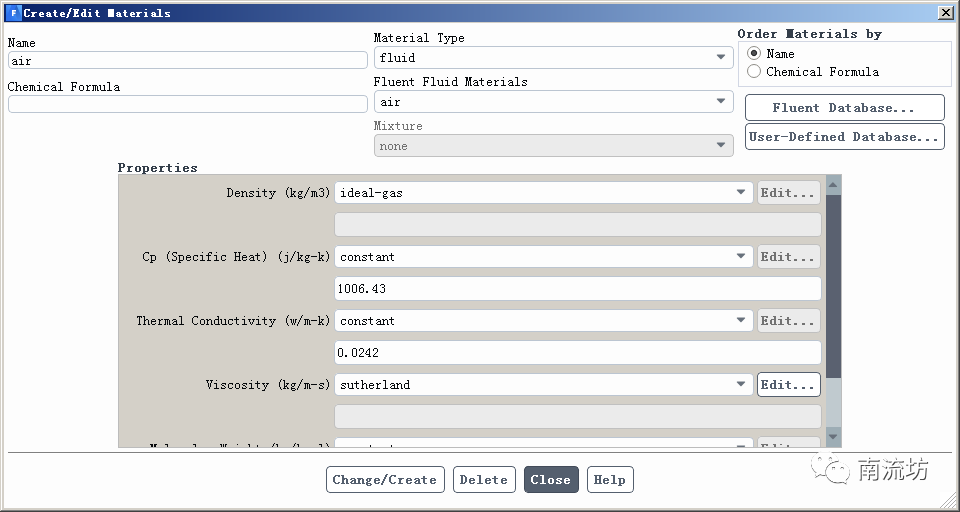
4 设置湍流模型
(1)在模型设定面板Models中双击Viscous按钮,弹出Viscous Models对话框,勾选SST k-omega模型,勾选Viscous Heating和Curvature Correction。
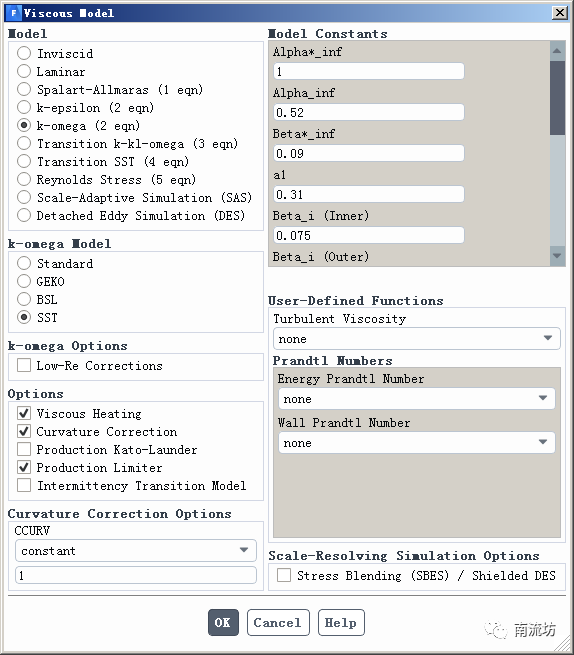
5 设置边界条件
(1)单击主菜单中Physics→Zones→Boundaries按钮启动的边界条件面板。
(2)在边界条件面板中,设置far-field的边界类型为Pressure Far-Field,参数如下图所示。
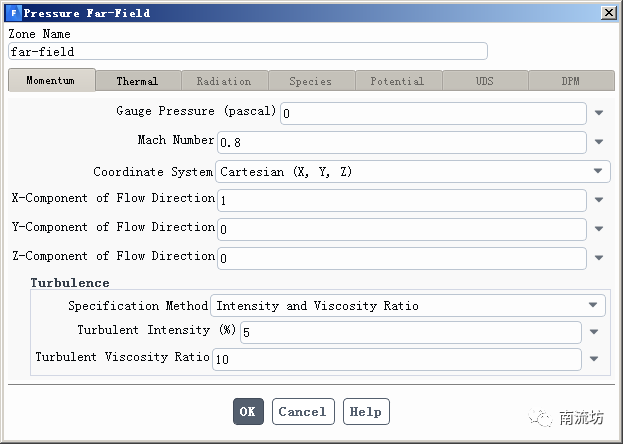
6 初始条件
(1)单击主菜单中Solution→Initialization按钮,弹出Solution Initialization(初始化设置)面板。
Initialization Methods中选择Hyper Initialization,单击Initialize按钮进行初始化。
7 计算求解
(1)单击主菜单中Solving→Run Calculation按钮,弹出Run Calculation(运行计算)面板。
在Number of Iterations填入1000,单击Calculate开始计算。
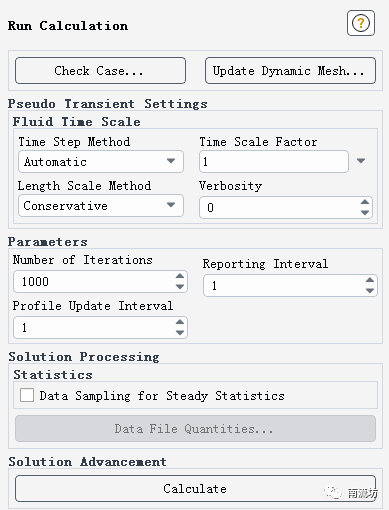
8 结果后处理
(1)进入CFD-Post界面,显示速度场云图。
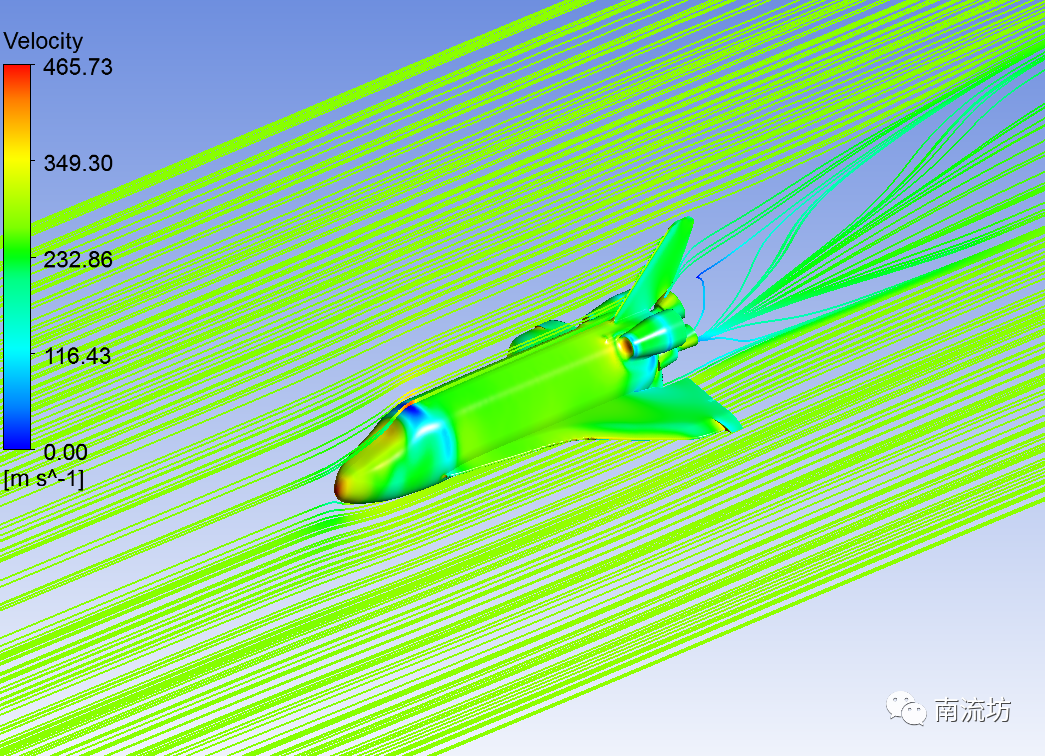
本篇文章来源于微信公众号: 南流坊








评论前必须登录!
注册